Платежный агрегатор Paymaster позволяет осуществлять на вашем сайте прием платежей через большинство платежных систем. Для подключения сайта и приема платежей под управлением Joomla и Virtuemart вам понадобится регистрация в Paymaster, доступ в личный кабинет, а также плагин оплаты Paymaster для Virtuemart
Поскольку плагин был несколько переработан мной, я разместил его на своем сайте. Скачать его можно по ссылке ниже:
Скачать Плагин оплаты Paymaster для Virtuemart
Настройка плагина оплаты Paymaster для Virtuemart
Плагин устанавливается стандартно, через менеджер расширений Joomla. После установки, необходимо активировать плагин.
Для этого переходим в раздел «Плагины» административной панели Joomla, в фильтре выбираем «VMPAYMENT», находим плагин «Paymaster» и переводим его в состояние «Включено»
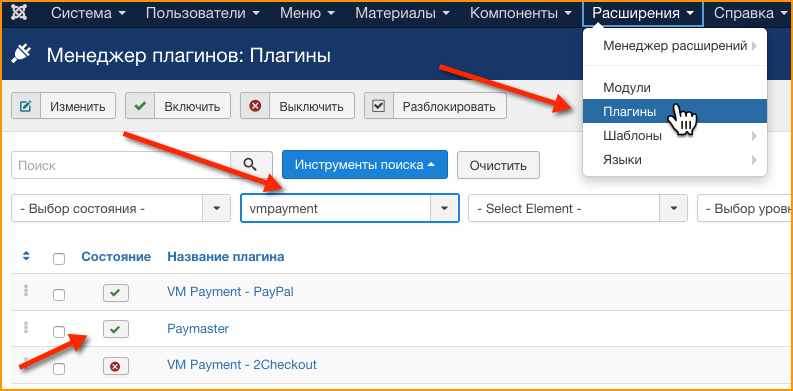
Следующий наш шаг — это создание способа оплаты в Virtuemart
Переходим в раздел «Способы оплаты» компонента Virtuemart
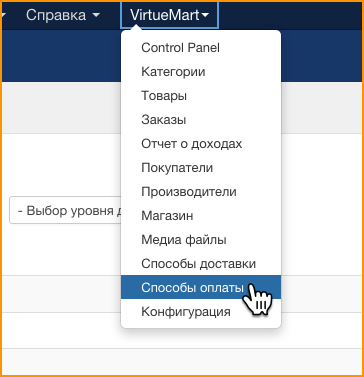
Нажимаем кнопку «Создать» и приступаем к настройке плагина.
Произвольно заполняем текстовое поле «Название платежа», включаем способ оплаты в состояние «Опубликовано» и обязательно в выпадающем списке «Способ оплаты» выбираем вариант «Paymaster»
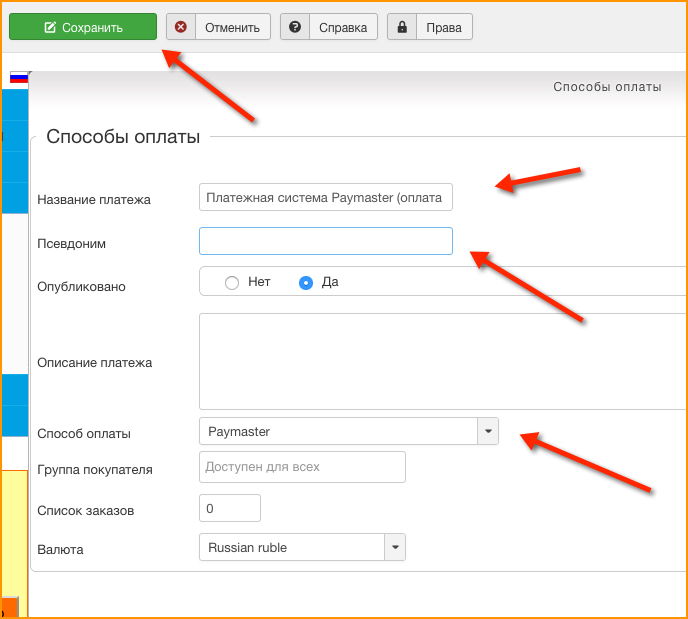
Далее в верхней части экрана нажимаем кнопку «Сохранить». После этого нам станут доступны все настройки плагина на вкладке «Конфигурация»
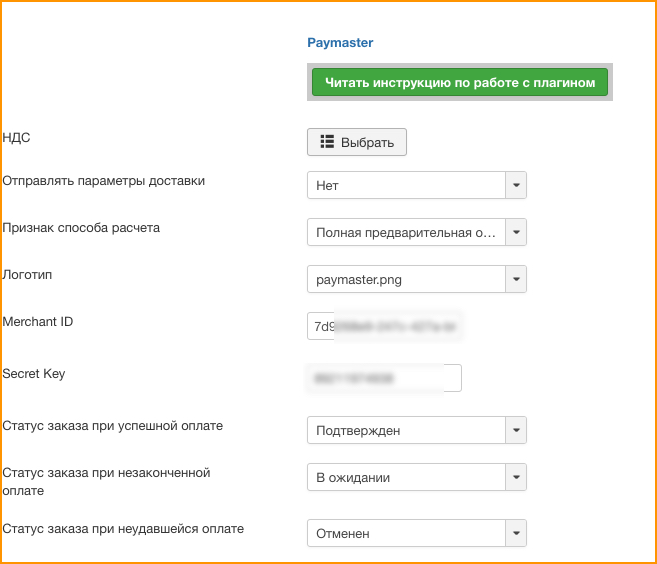
Подробно разберем каждый из параметров
НДС
Устанавливается система НДС, по которой вы работаете. Если НДС не используется ничего не указываем
Отправлять параметры доставки
В момент оплаты доставка отправляется на сторону агрегатора Paymaster, как отдельная позиция. Фактически, как отдельный товар. Со своей стоимостью и прочими параметрами. Далее эти данные уходят в налоговую, поскольку по современному законодательству у вас должна быть подключена онлайн-касса. Если доставка на вашем сайте не используется, то никакой необходимости отправлять эти данные нет. В таком случае данный переключатель устанавливаем в положение «НЕТ».
Признак способа расчета
С 1 января 2019 года необходимо с сайта отправлять следующие данные: «Признак способа расчета» и «Признак предмета расчета».
В противном случае можно получить штраф.
В настройках способа оплаты можно выбрать «Признак способа расчета».
Поскольку «Признак предмета расчета» указывает на то, за что вы, собственно говоря, берете деньги на вашем сайте: за товар, услугу или что то другое, то указываться он должен в настройках товара компонента Virtuemart
Однако такая функция в Virtuemart по умолчанию НЕ заложена.
Решить этот вопрос позволит плагин «Признак предмета расчета для Virtuemart». После его установки в настройках товара появится поле с выбором признака предмета расчета и плагин оплаты будет передавать выбранный вариант.
Читать подробнее про плагин "Признак предмета расчета для Virtuemart"
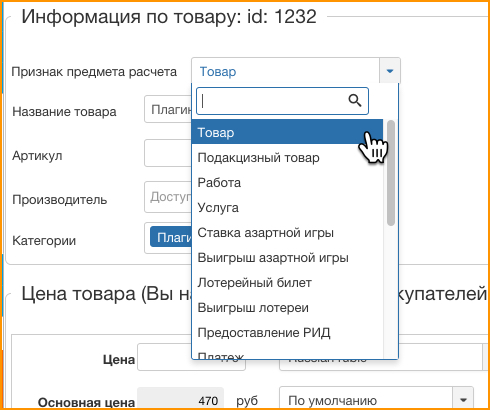
Логотип
Если в настройках вашего шаблона и компонента Virtuemart разрешен вывод изображений используемых платежных систем, то будет отображен выбранный логотип.
При желании можно загрузить собственный логотип и затем выбрать его в настройках способа оплаты. Каталог для хранения изображений - /plugins/vmpayment/paymaster/images/
Merchant ID
Ваш Merchant ID в системе Paymaster. Чтобы его узнать, необходимо перейти в личный кабинет Paymaster
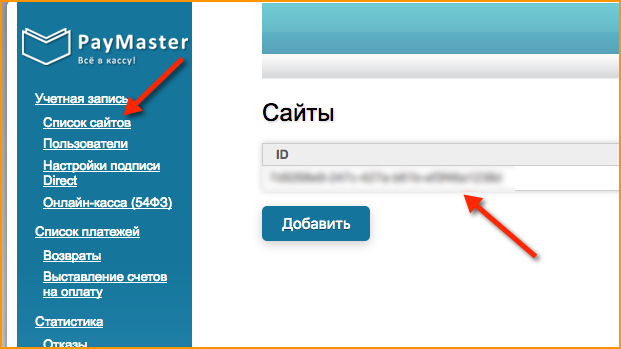
Далее переходим в раздел «Мои сайты» и в колонке с вашим сайтом находим Merchant ID. Копируем его и вставляем в настройки способа оплаты
Secret Key
В данном случае речь идет о секретном слове, которое владелец сайта должен придумать сам. Это может быть любой набор из чисел и латинских символов.
Секретный ключ указывается в настройках способа оплаты, а также в личном кабинете Paymaster. Он должен совпадать, поскольку используется при проверке хеша в момент получения данных от Paymaster вашим сайтом.
Если указанный ключ в настройках способа оплата и в личном кабинете Paymaster будет отличаться, то после проведения оплаты статус заказа не поменяется.
Для того, чтобы указать секретный ключ в личном кабинете Paymaster, необходимо перейти в раздел «Список сайтов», затем нажать кнопку «Настройки» у вашего сайта.
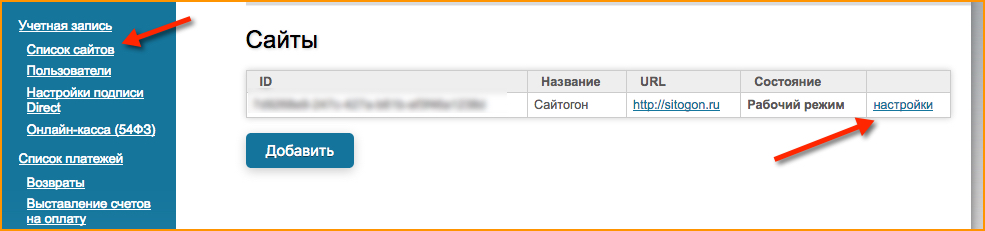
Далее обращаем внимание на блок «Технические параметры»
В текстовом поле «Секретный ключ» мы должны указать наше слово или набор символов, которые ранее указывали в настройках плагина.
Обратите внимание на выпадающий список «Тип подписи». Он должен быть установлен в значение «SHA256»
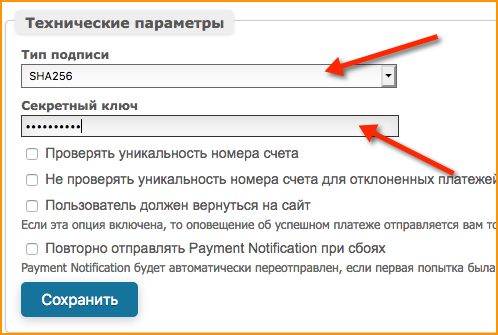
Настройки личного кабинета Paymaster
Для того, чтобы окончательно настроить взаимодействие платежного агрегатора с вашим сайтом, мы должны произвести настройку в разделе «Обратные вызовы» в личном кабинете Paymaster
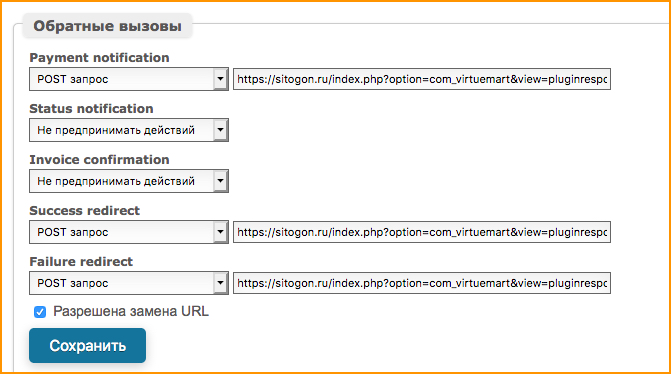
Данные указываем следующие:
Payment notification
POST запрос
URL — https://ваше доменное имя//index.php?option=com_virtuemart&view=pluginresponse&task=pluginresponsereceived&action=paymaster_result
Success redirect
POST запрос
URL — https://ваше доменное имя//index.php?option=com_virtuemart&view=pluginresponse&task=pluginresponsereceived
Failure redirect
POST запрос
URL — https://ваше доменное имя//index.php?option=com_virtuemart&view=pluginresponse&task=pluginUserPaymentCancel
Сохраняем настройки и приступаем к тестированию оплаты на вашем сайте
Заключение
Несмотря на то, что я написал достаточно объемную инструкцию и доработал и переработал плагин Paymaster для Virtuemart, к компании Paymaster я не имею никакого отношения. Соответственно, любая помощь по настройке платежей на вашем сайте возможна. Но за дополнительную оплату! Прошу отнестись к этому факту с пониманием.
С уважением, Владимир Егоров




